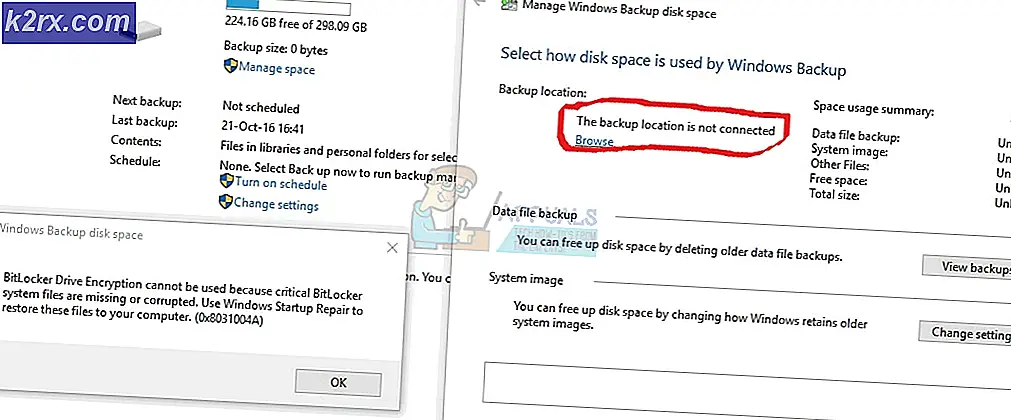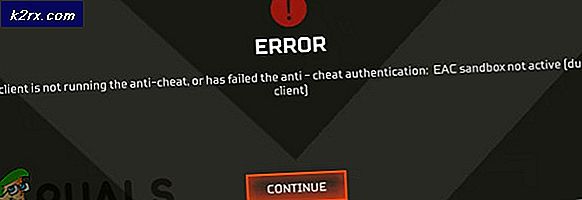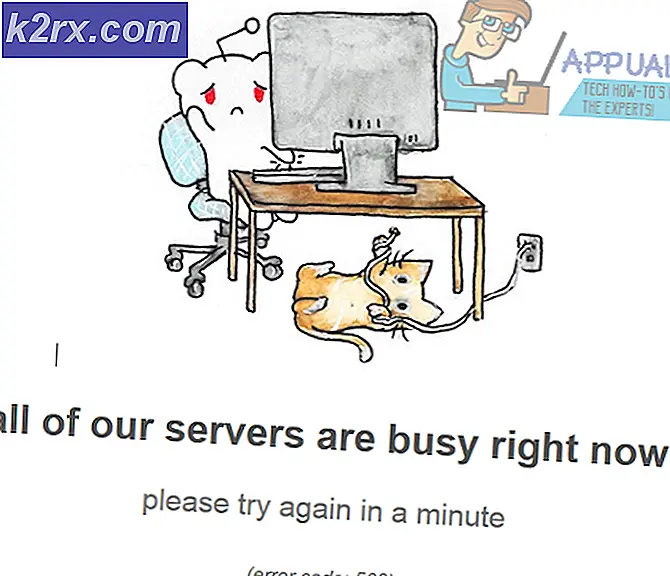Fix: Avinstallera SkypeHost.exe på Windows 10
Med utgåvan av alla nya Windows 10 kom alla nya funktioner och applikationer med den. Bland dem var integrationen av Messaging app och Skype Video app till Windows 10. Skype Video app här ger inbyggda funktioner för videochatt. Processen i fråga här, skypehost.exe, är den process som används av den inbyggda Skype App och Skype Video App i Windows 10.
Eftersom Windows 10 fortfarande är en ny release, är buggar bundna att upptäckas. En av dem är den höga CPU-användningen av skypehost.exe och många fel orsakade av det i bakgrunden (kan kontrolleras genom Event Viewer). Eventuellt försök att stoppa det eller inaktivera det genom vanliga procedurer kan stoppa det tillfälligt, men det startar automatiskt om det inte har avinstallerats ordentligt.
Nu är det något du borde förstå. Skype om det körs som en app på Windows 10, kommer att leda till användning av hög CPU och andra fel. Men om du kör skrivbordsversionen av Skype som hämtats direkt från Skype-webbplatsen, kommer du inte att ha sådana problem. Så först måste vi avinstallera appen och sedan kan du hämta och installera Skype-skrivbordet (om du behöver).
För att stoppa Skype App från att köra i bakgrunden är allt du behöver göra avinstallera den inbyggda Messaging spp, Skype Video App och Skype app från din Windows 10. Det finns 4 metoder som listas i den här guiden, börja med den första och Följ alla tills SkypeHost har tagits bort helt. I de flesta fall kommer metod 1 att göra.
Metod 1: Ta bort det via Apps och funktioner
- Håll Windows- tangenten och tryck på I. Klicka på System . Klicka sedan på Apps och funktioner i den vänstra rutan.
- Sök efter Meddelanden, Skype Video App och Skype-app . Välj dem klicka på Avinstallera .
Metod 2: Ta bort det via PowerShell
- Tryck på Windows-tangenten . Skriv PowerShell i sökrutan.
- Högerklicka på Windows PowerShell i sökresultaten och klicka på Kör som administratör .
- Skriv följande kommandon i Windows PowerShell-fönstret och tryck på Enter efter varje: Get-AppxPackage * Meddelanden * | Ta bort-AppxPackage Get-AppxPackage * skypeapp * | Ta-AppxPackage
- Starta om systemet och testa.
Metod 3: Ta bort Skype App genom fullständigt paketnamn:
- Öppna PowerShell genom den ovan angivna metoden. I det skriver du Get-AppxPackage | Välj Namn, PackageFullName och tryck på Enter .
- Från listan över resultat som visas, leta reda på Microsoft.SkypeApp och notera PackageFullName-värdet.
- Skriv sedan följande kommando och ersätt PackageFullName med det värde du noterade. Get-AppxPackage PackageFullName | Ta-AppxPackage
- Tryck sedan på ENTER. Om Microsoft.SkypeApp inte visas, är appen redan borttagen.
Metod 4: Ta bort filen Skypehost.exe manuellt
Denna metod bör endast användas som en sista utväg. I den här lösningen använder vi en batchfil för att eliminera detta fel. Högerklicka här och spara filen. När filen har sparats / hämtats högerklickar du på den nedladdade filen DelSkypeHost.bat och väljer Kör som administratör .
Skypehost.exe ska raderas och ur ditt hår nu. Om du av någon anledning får åtkomstavvisad fel i det svarta kommandofönstret, startar du om Windows och tar bort skypehost från skrivbordet manuellt.
Installera Skype-skrivbordet i Windows 10
När du har avinstallerat Skype-appen lyckades du följa någon av metoderna ovan. Du kan sedan hämta Skype-skrivbordet för Windows 10 härifrån och installera det. När installationsfilen har laddats ner kör du den. När Skype är installerat ska du se den vanliga ikonen för den (som den du hade med tidigare versioner av Windows).
PRO TIPS: Om problemet är med din dator eller en bärbar dator, bör du försöka använda Reimage Plus-programvaran som kan skanna förvaret och ersätta korrupta och saknade filer. Detta fungerar i de flesta fall där problemet uppstått på grund av systemkorruption. Du kan ladda ner Reimage Plus genom att klicka här